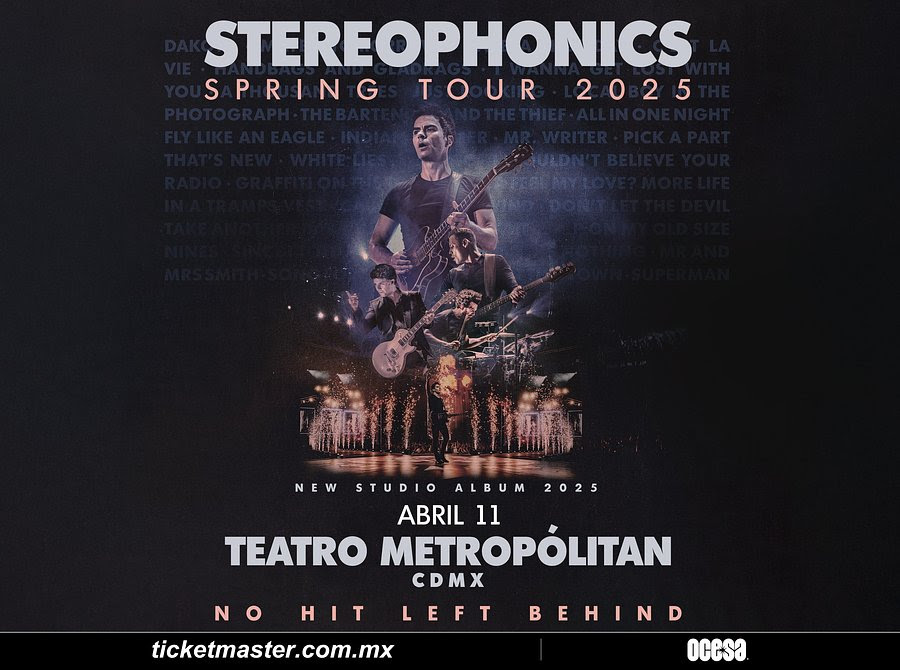TDTChannels es uno de los proyectos que más ha dado de qué hablar en toda la red. Gracias a él es posible acceder a cientos de canales de TDT de forma totalmente gratuita y legal directamente desde nuestro PC, móvil e incluso televisor. No necesitamos ninguna antena para ver en directo los canales de la TDT de España y de otros rincones del mundo.
A grandes rasgos, TDTChannels es un proyecto muy básico. Este se basa en una lista de canales m3u, disponible en GitHub, la cual lleva enlaces a las principales emisiones online de las cadenas de televisión: TVE, Antena 3, Neox, etc. De esta forma, cualquier reproductor que cuente con la posibilidad de reproducir contenido de forma remota (como VLC) puede acceder a estos canales.
En PC, la forma ideal de acceder a todos estos canales es hacerlo desde el navegador web. En Android y iOS, sus desarrolladores cuentan con una app oficial que les permite acceder a la plataforma (que no es otra cosa que una app con un webview) y poder ver los canales directamente desde el móvil, sin usar el navegador. Pero, ¿qué pasa si quieres instalar TDTChannels en Windows como un programa más? Sus desarrolladores no cuentan con un programa, o una app, que podamos instalar en el PC. Aunque, la verdad, es muy fácil hacerlo.
Instalar TDTChannels en Windows como PWA
Algunas webs han publicado una serie de configuraciones que permiten instalar TDTChannels en Windows. Pero, la verdad, se trata de una auténtica locura que nadie en su sano juicio debería realizar. Requiere de hacer cambios en la BIOS, activar la virtualización de Windows, ejecutar scripts bajados de Internet… una locura. ¿Para qué complicarse tanto?
Mientras que algunos disfrutan volviendo loca a la gente, hay una forma mucho más sencilla de instalar TDTChannels en Windows. Una forma que nos permite usar esta plataforma como si fuese con una app normal y corriente, que no ocupa nada de espacio, es totalmente segura, no tiene anuncios abusivos, y que solo necesita de Google Chrome para funcionar.
Para ello, lo que tenemos que hacer es abrir la página web de TDTChannels en nuestro navegador Google Chrome. Una vez abierta, lo que vamos a hacer va a ser ir al menú de opciones del navegador, y desplazarnos hasta el apartado «Enviar, guardar y compartir». Dentro de este menú encontraremos una opción llamada «Instalar TDTChannels».
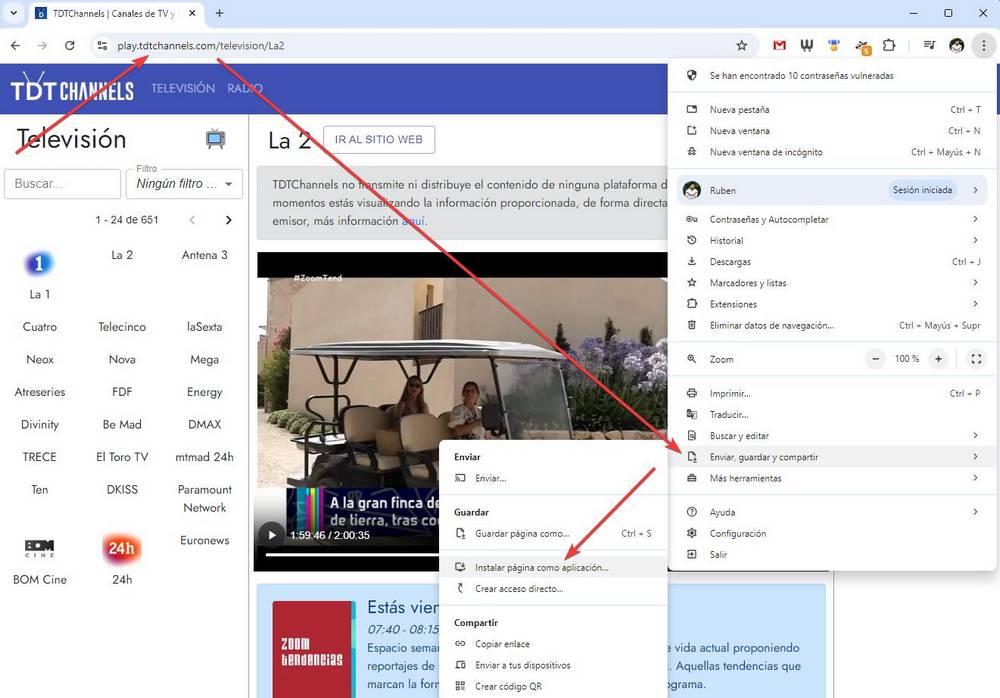
Seleccionamos esta opción, y Chrome nos preguntará por el nombre que le queremos dar. Y listo, ya tenemos la app instalada en el ordenador. No tenemos que activar la virtualización de nada, ni bajar apps de ningún sitio extraño, ni cambiar la configuración de la UEFI del PC, algo que, casi seguro, no sabremos hacer.
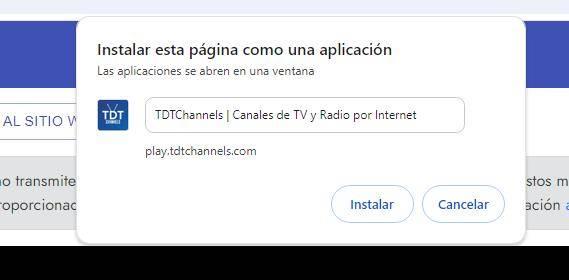
Ya tenemos la app instalada en nuestro ordenador. Ahora podemos anclarla a la barra de tareas para tenerla a mano, o ejecutarla directamente desde el acceso directo que habrá aparecido en el escritorio. Y lo mejor de todo es que apenas ocupará 1 MB en el disco duro.
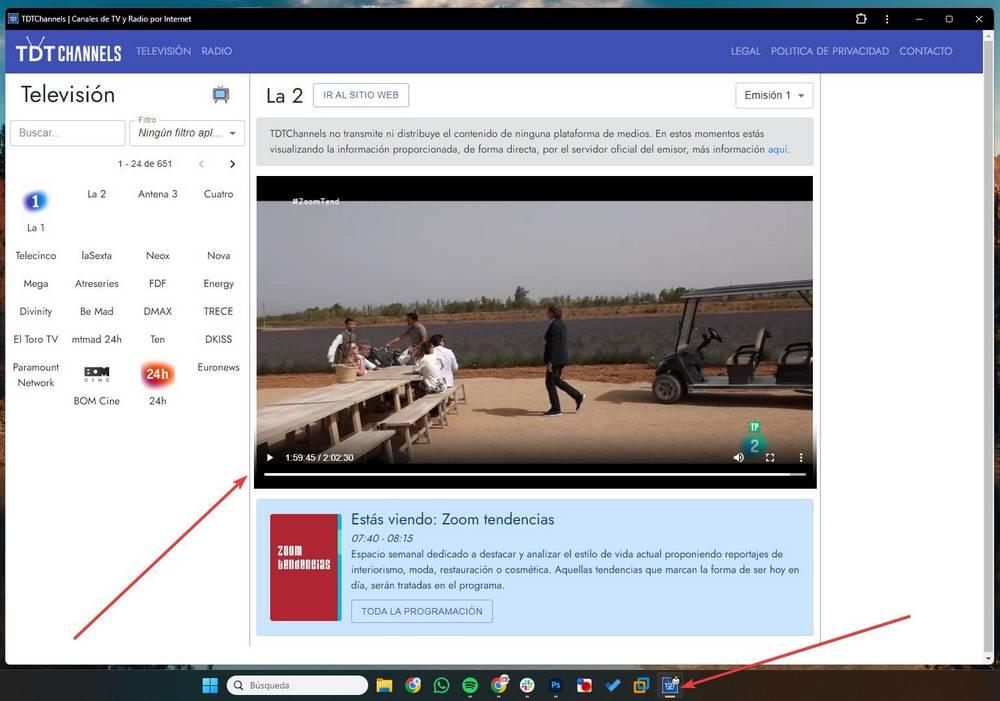
Desinstalar la PWA
Si ya no queremos tener esta app en nuestro ordenador, en cualquier momento podemos borrarla. Y esto podemos hacerlo igual que cualquier otra aplicación de Windows. No tenemos más que ir al panel de Configuración del PC, a la lista de programas instalados, y desinstalar la PWA de TDTChannels desde allí.
Además, si vemos que con el paso del tiempo va ocupando más y más espacio (algo que puede pasar, ya que esta aplicación mueve una gran caché), desde la propia aplicación podemos indicar a Chrome que vacíe su memoria para liberar más espacio en nuestro PC.